excel如何换照片底色 Excel怎么给图片更改底色
更新时间:2024-04-27 11:57:07作者:xiaoliu
在Excel中,我们经常需要插入图片来丰富文档内容,有时候我们可能会发现图片的背景色与文档的整体风格不搭,这时就需要更改图片的底色来达到更好的视觉效果。Excel提供了简单易用的工具,让我们可以轻松地对图片的底色进行更改,让图片与文档更加协调统一。接下来让我们一起来探究Excel如何换照片底色,让我们的文档变得更加美观吧!
操作方法:
1.如下图是一张空白的Excel表格,点击工具栏的"插入"-"图片"。然后即可将我们要更改底色的照片添加进入...
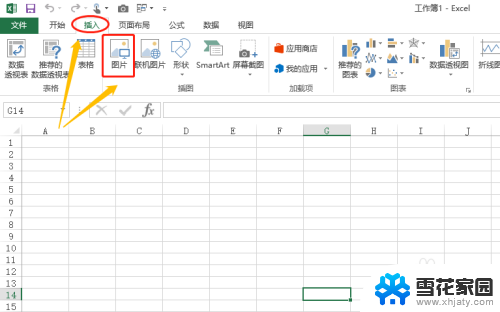
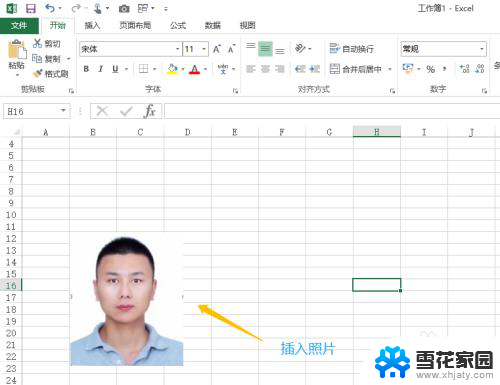
2.我们可以看到目前该照片的底色为白色,点击选中照片以后工具栏会弹出"图片工具格式"选项;
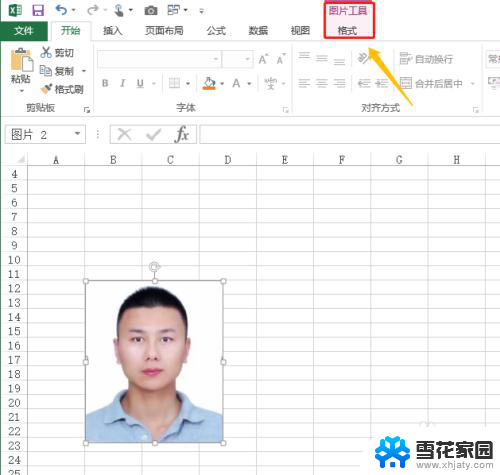
3.点击这一项以后,工具栏下方会弹出"删除背景"。继续点击该项,然后在新的页面拖到窗口大小以覆盖我们需要的照片区域,如下图...
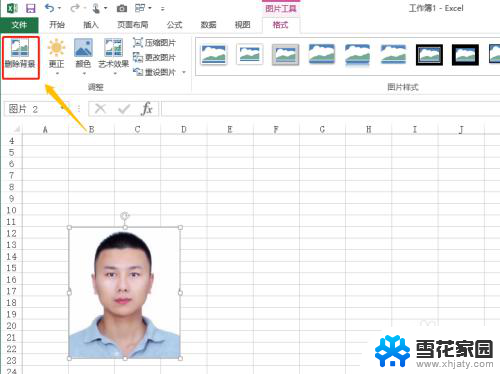
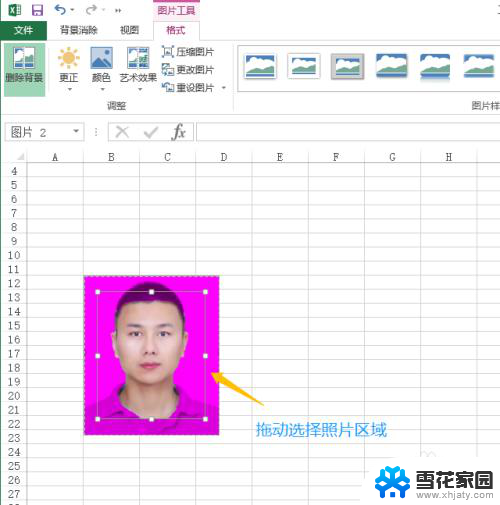
4.选取区域完毕以后,在工作表的左上角点击"保留更改",此时刚才的照片就变成了透明底色,如图所示...
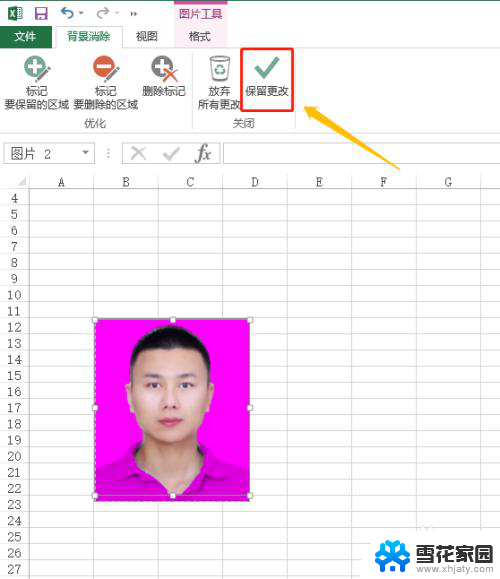
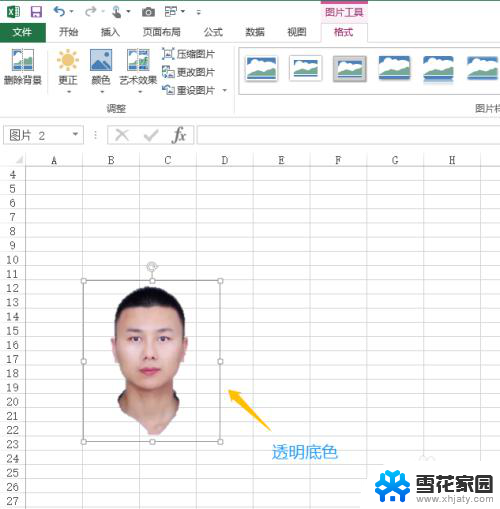
5.最后一步,将选项切换至工具栏"开始"。然后打开填充窗口,我们设置为自己需要的背景色(底色)就可以了;
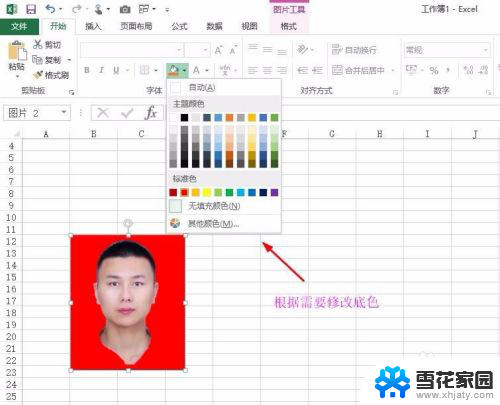
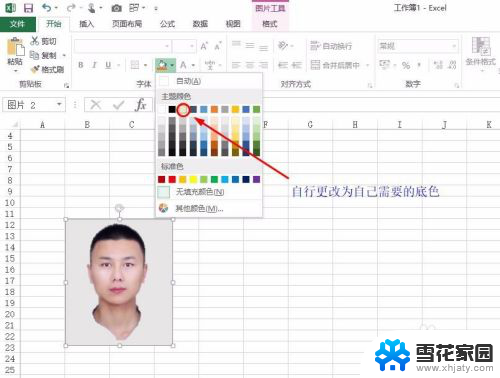
以上就是如何更改Excel中照片的背景色的全部内容,如果您遇到相同的问题,可以参考本文中介绍的步骤进行修复,希望对大家有所帮助。
- 上一篇: 网线口转换器 USB网线转换器怎么连接
- 下一篇: wps新闻热点找不到了 wps新闻热点找不到原因
excel如何换照片底色 Excel怎么给图片更改底色相关教程
-
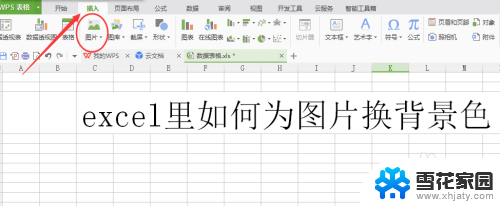 excel换图片背景色 Excel如何为照片更改背景色
excel换图片背景色 Excel如何为照片更改背景色2024-02-12
-
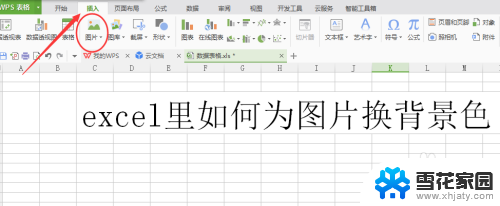 excel怎么替换照片背景颜色 Excel如何为照片更换背景色
excel怎么替换照片背景颜色 Excel如何为照片更换背景色2024-01-06
-
 wps修改图片背景颜色 WPS怎么更换照片底色
wps修改图片背景颜色 WPS怎么更换照片底色2024-01-15
-
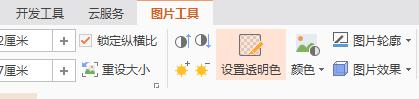 wps去除底色 如何去除照片底色 wps去除照片底色教程
wps去除底色 如何去除照片底色 wps去除照片底色教程2024-02-20
- 怎么用画图更改照片底色 windows自带画图工具怎么将蓝底照片转换成白底
- wps怎么换已做好幻灯片底色 wps怎么设置幻灯片底色
- 如何改照片的背景颜色 照片背景颜色更换方法
- excel绿色底纹怎么设置 Excel单元格底纹颜色设置方法
- 画图换底色证件照 使用Windows画图修改证件照背景色步骤
- 如何变换照片背景颜色 怎样使用图像编辑软件更换照片背景颜色
- 打印机显示脱机状态怎么解决win0 打印机脱机无法打印怎么办
- window系统怎么设置锁屏密码 电脑桌面密码安全设置
- windows可以删除文件 笔记本文件删除方法
- 惠普windows七系统的电脑怎么恢复出厂设置? 笔记本电脑系统恢复方法
- window 10如何调电脑亮度 电脑屏幕亮度调节方法
- 电脑提示windows无法格式化怎么办 windows无法完成格式化的解决办法
电脑教程推荐